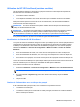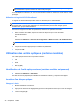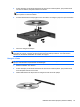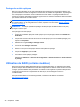HP Laptop Reference Guide - Windows Vista and Windows 7
REMARQUE : Si l'ordinateur fonctionne sur batterie et atteint un niveau critique de charge, HP
3D DriveGuard lui permet d'activer le mode veille prolongée.
Avant de déplacer l'ordinateur, HP vous recommande de l'arrêter ou d'activer le mode Veille ou Veille
prolongée.
Utilisation du logiciel HP 3D DriveGuard
Le logiciel HP 3D DriveGuard peut être activé ou désactivé par un administrateur.
REMARQUE : Selon vos droits d'utilisateur, vous ne pourrez peut-être pas activer ou désactiver HP
3D DriveGuard. Les droits des utilisateurs non-administrateurs peuvent être changés par les
membres d'un groupe d'administrateurs.
Pour lancer le logiciel et modifier les paramètres, effectuez les opérations suivantes :
1. Dans le Centre de mobilité, cliquez sur l'icône du disque dur pour ouvrir la fenêtre
HP 3D DriveGuard.
Ou
Selectionnez Démarrer > Panneau de configuration > Matériel et son > HP 3D DriveGuard.
REMARQUE : Si la fonction de contrôle de compte d'utilisateur vous y invite, cliquez sur Oui.
2. Cliquez sur le bouton approprié pour modifier les paramètres.
3. Cliquez sur OK.
Utilisation des unités optiques (certains modèles)
Les unités optiques incluent les composants suivants :
● CD
● DVD
●
Blu-ray (BD)
Identification de l'unité optique externe (certains modèles uniquement)
▲
Sélectionnez Démarrer > Ordinateur.
Une liste de tous les périphériques installés sur l'ordinateur s'affiche, y compris l'unité optique.
Insertion d'un disque optique
Chargeur à tiroir
1. Mettez l'ordinateur sous tension.
2. Appuyez sur le bouton de dégagement (1) situé sur la façade du lecteur pour ouvrir le chargeur.
3. Tirez le chargeur (2).
42 Chapitre 6 Unités